Для организации удобной работы с массивом источников света, существует специальное средство — Light Lister(Список источников).
Рассмотрим работу с данным средством на отдельном примере.
1. Откройте сцену из файла Light_Lister.max в папке Primeri_Scen\Glava_4 на компакт-диске. Перед вами модель чайника, освещенная с разных сторон четырьмя прожекторами. На визуализации хорошо заметны освещаемые области (рис. 4.30).

2. Выберите пункт выпадающего меню Tools(Инструменты) | Light Lister(Список источников). Появляется окно Light Lister(Список источников). Убедитесь, что в первом свитке данного окна — Configuration(Конфигурация) выбран пункт All Lights(Все источники). Теперь, в свитке Lights(Источники) перед вами — таблица, позволяющая оперировать параметрами всех источников света сразу (рис. 4.31).
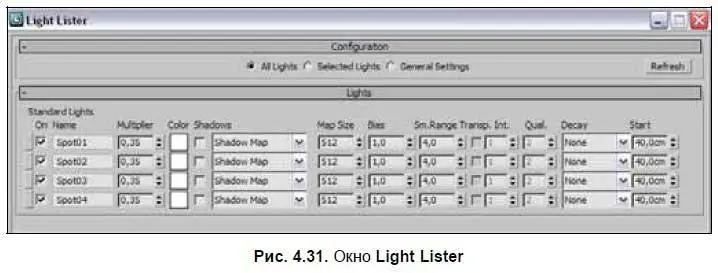
3. Строки данной таблицы — это конкретные источники, а столбцы — это их параметры. Так, редактируя значения в столбце Multiplier(Усилитель), можно изменять интенсивность света каждого источника. Следующий столбец позволяет редактировать цвет лучей света каждого источника, следующие — наличие, тип и форму теней и т. д.
4. Изменяя значения параметров источников света, время от времени выполняйте визуализацию, чтобы наиболее наглядно прослеживать производимые изменения.
Таким образом, окно Light Lister(Список источников) является удобным инструментом оперирования массивами источников света.
Перед запуском окончательной визуализации сцены, необходимо правильно подобрать и настроить ракурс обзора, т. к. ракурс обзора визуализации совпадает с ракурсом обзора в окне проекций. До сих пор мы работали над ракурсом лишь при помощи кнопок управления окнами проекций, оперируя, в основном, лишь окном Perspective(Перспектива).
Сейчас мы рассмотрим специальные объекты, позволяющие удобно работать над ракурсами обзора сцены — съемочные камеры.
1. Создайте в сцене несколько произвольных объектов. Создаваемые объекты желательно расположить близко друг к другу.
2. В первом разделе командной панели выберите четвертый подраздел — Cameras(Съемочные камеры). Здесь — перед вами два инструмента создания съемочных камер: Target(Направленная) и Free(Свободная) (рис. 4.32).

3. Выберите инструмент создания направленной камеры — Target(Направленная). Направленная камера создается так же, как, например, направленный источник света Target Spot(Направленный точечный): нажав кнопку, вы определяете позицию съемочной камеры в пространстве, а отведя курсор в сторону — ее направление. Создайте съемочную камеру в окне проекций Top(Вид сверху), примерно как на рис. 4.33.
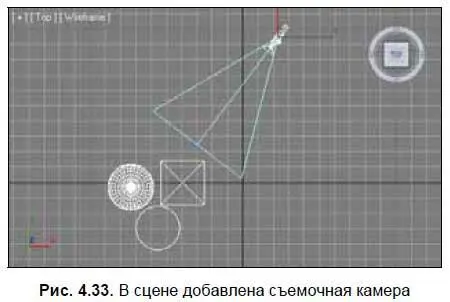
4. Теперь в сцене, помимо моделей, присутствует съемочная камера, направленная на них. Чтобы начать просмотр сцены через вновь созданную виртуальную камеру, выделите окно проекций Perspective(Перспектива), затем раскройте меню этого окна (щелчком по его названию в левом верхнем углу) и выберите пункт меню Cameras(Камеры) | Camera01(Камера01) либо просто нажмите клавишу .
5. Вид окна проекции изменился. Теперь, вместо надписи "Perspective", в левом верхнем углу окна отображается надпись "Camera01", а обзор осуществляется через съемочную камеру.
6. Возьмите манипулятор движения, выделите созданную съемочную камеру в любом из ортографических окон проекций (например, в окне Top(Вид сверху)) и перемещайте в разные стороны. Изменяя позицию съемочной камеры, вы меняете ракурс обзора ею сцены. Таким образом, настраивать ракурс обзора теперь можно при помощи манипуляторов движения и вращения, что во многих ситуациях гораздо удобнее использования средств управления окнами проекций.
7. Съемочная камера, так же как и прожектор, состоит из двух объектов: сама камера и ее точка-цель. Перемещая в пространстве точку-цель, можно изменять направление обзора камеры. Сама камера при этом остается на месте. Перемещая саму камеру, можно менять точку обзора, направление же останется постоянным.
Читать дальше
Конец ознакомительного отрывка
Купить книгу


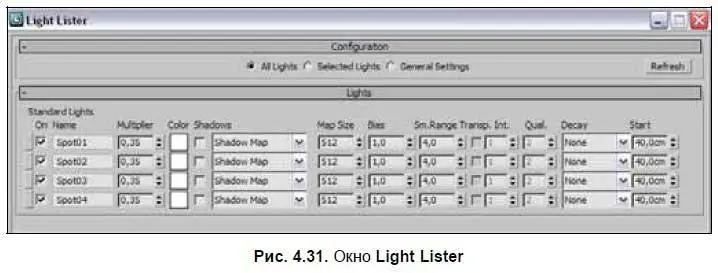

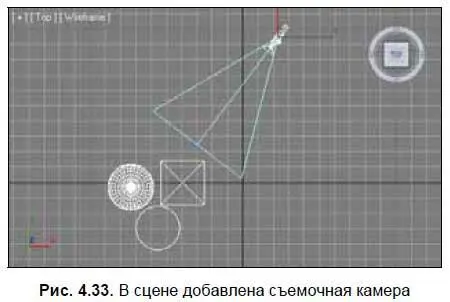







![Никки Бойд - Мой безупречный дом [Искусство организации пространства и создания стильного интерьера]](/books/384521/nikki-bojd-moj-bezuprechnyj-dom-iskusstvo-organiza-thumb.webp)



